XFile移动客户端应用入门(旧版本)
XFile
手机客户端下载(android)
大小:1388941 字节
2023.05版
build 282 数据校验
SHA1:AFDAF3A4B4815B180C4645005FC3E7A55AB63CB1
(锁定方向,小字体
适合手机)
上海服务器下载
海外服务器下载
XFile
电视客户端下载(android) 大小:1389135 字节
2023.05版 build
282 数据校验
SHA1:D55C895FD45522B466593273CF30BAC3D116122E (不锁定方向
,大字体 适合电视
投影 平板等)
上海服务器下载
香港服务器下载
XFile客户端支持android
4.1以上版本移动操作系统,包括手机和平板iPad(Arm平台)以及电视盒等设备,客户端已经整合备份上传下载等功能,并支持内置原生播放器,同时也支持第三方在线播放器例如mpv,
vlc等.
忠告:这是旧版本的Android客户端,已经不再继续更新,全新版本的XFileA客户端已经发布,最新版本点这里.
本软件建议使用第三方播放器软件执行播放
第三方手机播放器软件MPV for android 下载
from
Google Play from
F-Droid
第三方手机播放器软件VLC for android 下载 from
Google Play from
Mirrors
服务器产生并发送错误ipv6全局地址的解决办法
外部通过IPV6访问家庭服务器在地址正确情况下失败的原因和解决办法
1 家用文件服务器的用途
2 家庭装修时网络结构的布局
3
家用文件服务器硬件采购和组装
4
Windows平台优化部署
5
Linux平台的安装部署
5 服务器端XFile软件的
参数设置
6 手机 平板客户端软件的安装和设置
7 电脑端客户端的使用
8 常见问题和解决方法
移动平台的运行截图如下:
手机内外网播放电影功能演示(香港服务器) 手机内外网播放电影功能演示(上海服务器)
电视盒参考建议
注意:这是旧版本客户端不再更新,请安装全新版本!!
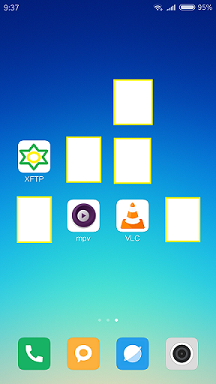
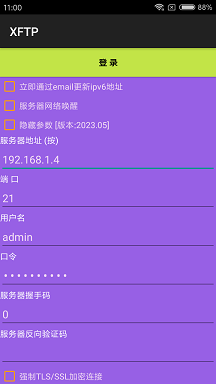
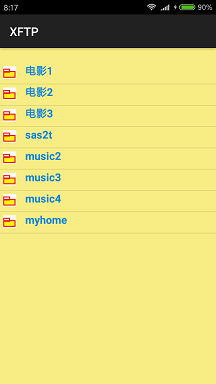
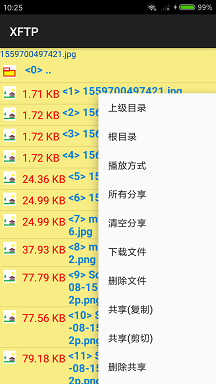
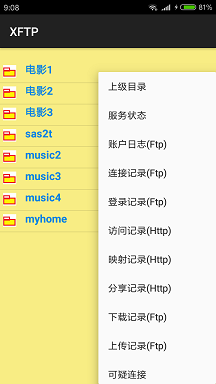
为什么app只有1MB多,是不是太小了?
原因很简单,我们的设计理念就是,最简单的就是最好的,也许你会告诉我,同样的软件,人家都是要几十MB才能实现,你怎么连人家的零头都不到?因为我们不需要采集用户的信息,也没有广告,没有后台推送,没有大量的美工图片,直接调用第三方播放器app比如MPV
VLC,这样精简下来,1MB多点就够了,现在你也可以想像下,一个app真的需要做的那么庞大?真的需要面面俱到?
android
客户端XFTP使用简介:
XFtp是专门配合我们开发的XFile服务器软件,而编写的运行于android
[4.1以上版本]的客户端软件,为了使用XFtp,您应当首先安装XFtp
app到您的android手机上.
点 XFTP图标, 将出现登录界面,
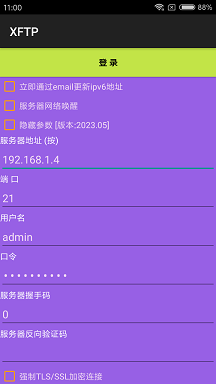
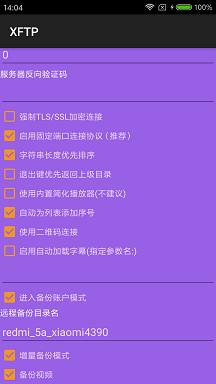
立即通过email更新ipv6地址:
如果您已经设置了启用IPV6 email自动更新服务器地址功能,那么会出现
立即刷新IPV6地址的选择项,由于家用宽带拨号上网采用的是动态ip,一般3到15天变更一次,因此,当家里的服务器地址发生了变化,您只需要在这个项目上勾选一下,就可以自动完成服务器地址更新随后完成登录操作.
隐藏参数,当您填写完参数后,您可以勾选本项目,这样会隐藏所有项目,避免误操作.
服务器网络唤醒:
这是从2022.01版本开始加入的一个功能,如果手机网络(wifi)和服务器在同一个内部子网,例如192.168.1.x,并且用户已经填写了服务器的网卡MAC地址,如果可能,同时填写了广播地址,那么将出现这个选择项目,勾选后,在连接前将尝试发送一个规定的网络包进行内网广播,如果服务器是休眠或者挂起状态,并且服务器网卡和操作系统以及bios等均支持网络幻数唤醒,那么服务器将被唤醒,请注意,要求服务器和手机在同一个内网,并且路由器[网关]支持广播,否则将无法发送幻数唤醒包,如果你不在同一子网,理论上是无法唤醒的,但是我们稍微改了下处理逻辑,所有如果被从远程唤醒了,也不需要惊奇.引入这个功能,不代表我们支持你启用服务器休眠功能,相反,作为开发者,我们是不建议服务器启用休眠或者挂起功能的,因为频繁的休眠挂起和唤醒,其实对硬盘伤害是比较大,启动时功耗也大,更要命的是,我们的测试里,使用pci-e插口的sas卡,会在休眠醒来出现问题,在windows里不会正确的重新初始化导致sas硬盘丢失等各种问题,慎用休眠和挂起功能.
服务器地址:请填写您XFile服务器实际的IP地址,可以是IPV4地址例如192.168.3.100,也可以是IPV6地址例如:240e:3c82:207a:fe71::3302:5cd8,如果您注册了动态域名,您也可以使用动态域名类似mysite.xyz,
mysite.com等,具体请参考XFile服务器软件配置.
特殊技巧:2020.08版[build 136]开始,长按
服务器地址
这个标题字符串,可以自动填写您设置的默认内部保留ipv4地址(例如192.168.1.2),再按依次则填写ipv6地址.
端口: 默认是21,
由于电信等ISP商可能屏蔽了家用宽带的常见服务端口例如80,21,443,8080等,如果您需要从外部访问家里的服务器,特别是IPV6情况下,通常这个端口是2121,建议您根据实际情况进行修改.
用户名: 就是您登录所用的账户对应的用户名
口令: 就是您登录账户里对应的口令
服务器握手码:
由于家用宽带采用的是动态公网IP地址,特别是IPV6情况下,而标准的服务例如
ftp/ftps/http/https/POP3/SMTP等都是默认采用的明文口令[SSL /
TLS只加密传输部分,对服务器是透明的],
这样,如果是采用动态IP地址建立的服务器,由于无法确保服务器的IP地址就是您填写的IP地址,万一这个IP地址正好被分配给别的用户,而别的用户在这个IP地址部署了蜜罐服务器,这样您的用户名和口令就泄漏了,出现了安全问题.
为了避免这种蜜罐陷阱,我们改进了XFile协议,引入了握手码,也就是服务器的握手码必须和客户端填写的握手码相同,这样即使IP地址变化被别人部署了蜜罐服务器,也能立即识别并中断连接.
该数字如果为0, 则不进行握手码识别.
启用http映射[默认开启] :
XFile的强大之处就在于,
它可以自动指令服务器,指令文件以http/https的形式提供,由于http/https流具有比ftp流更快的响应速度,而且android默认就支持http/https流,因此我们强烈建议您开启这个项目,默认为开启,如果您要使用app自带的播放器,这个选项也是必选的,新版本中,将默认开启这个功能.
我们推荐您使用 VLC 或者 Mpv
播放器软件,因为我们的测试环境中,部署的就是这两个最主流的开源播放器app,匹配性最好,VLC请务必安装最新版本.
字符串长度优先排序:
默认启用按(文件名和目录名)字符串长度优先进行排序,如果不勾选,则忽略文件名字符串长度,直接使用标准排序
强制TLS/SSL加密连接:
是否在登录服务器的时候采用TLS/SSL加密,
如果您使用的是公网IP,比如IPV6地址从外部访问,建议您开启这个项目,如果是家庭内部访问,则基本没有必要.
退出键优先返回上级目录:
如果勾选,则当当前目录不是根目录时,按退出键将返回上级目录,否则将返回根目录,这在使用遥控器时候,勾选本项目会比较方便操作.
启用优先支持固定端口连接协议:固定端口连接协议是XFile
2020.03版开始带来的一个非常重大的改进,它比使用动态端口的FTP数据传输协议更快,更安全,关键是对防火墙非常友好,强烈建议开启本功能,特别提醒,
如果您是使用光猫拨号和路由一体模式,可能由于光猫内置的防火墙规则启用了标准FTP协议,勾选本项目,会导致从外部访问失败,可以通过启用强制TLS/SSL加密来避免。
使用默认播放器:
在执行播放[打开]任务时,如果您勾选了本项目,则系统将始终选择您指定的默认程序打开连接的文件,如果不勾选本项目,则每次都打开选择框,请您选择合适的第三方播放器软件[或者应用],一般app安装后第一次运行播放不勾选本项目,而之后则勾选本项目,该选项在新版本中已经被右键菜单取代,因此被屏蔽。
使用内置简化播放器:
由于android默认已经支持http/https流播放,因此新版本中我们直接整合了系统自带的流播放器,虽然支持的格式不如第三方播放器软件多,但是支持常见的格式例如.mp3
.mkv等没有问题,这样就不再强制要求安装第三方播放器软件了,但是请注意,整合的系统http流播放器,要求的媒体文件必须是流式编码才能在线播放,所以我们一般还是建议您安装第三方流播放器软件,例如mpv和vlc。
启用自动加载字幕(指定参数):这个功能需要服务器端版本至少2.65,且启用了字幕映射功能,目前支持srt,ssa,ass这三种,但是由于目前mpv/vlc等播放器还不支持http网络连接的字幕加载(需要先下载到本地),因此目前这个功能暂时还没有能支持的播放器,但是我觉得将来播放器应该会支持网络连接的字幕文件,因此先把这个功能实现了,建议不要开启这个功能,除非你系统上的播放器
能支持http字幕加载,注意,目前暂时不要开启这个功能!!
增量备份模式:
这个选择目前强制选上,在执行手机备份的时候,手机上的图片或者视频等文件,是根据文件名和大小来进行确定是否覆盖,手机上已经删除的文件,不会在服务器上被删除,除非你手动删除,这和手机厂商提供的同步功能是不同的.
遥控模式优化界面: 当您使用遥控器时,建议勾选该项目,该项目开启后,界面里除了列表内容,其他按钮检索等全部被隐蔽,在
最新版本中,这个选择已经被屏蔽.
自动为列表添加序号:如果您的服务器部分目录下的文件和子目录超过30个,为了方便定位,勾选本功能后,会自动为每个文件或者子目录,在前部添加
<序号>
使用二维码连接,如果勾选该项目,
那么当您需要分享某个资源文件的时候,除了给出链接地址,还同时为这个连接地址生成二维码图片,您可以将这个图片通过社交软件如微信等发送给朋友,朋友接收到这个图片并进行识别后,只需要用播放器打开这个连接就可以.[注意,执行分享的时候务必保证是采用IPV6连接的服务器,这样生成的连接才能被其他人分享].
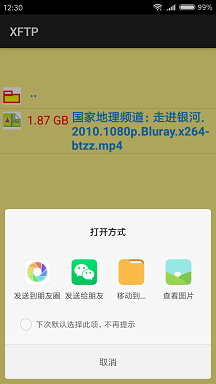
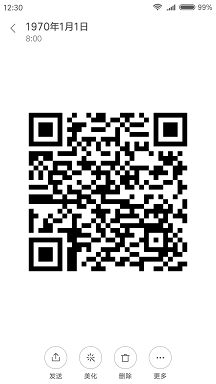
进入备份账户模式:
XFile对同一账户,不仅可以支持普通的登录模式,如果服务器端设置了对应的备份账户,那么启用本项目后,将可以登录到对应的备份账户.备份账户模式,其实就是在用户名后添加.back字符串,但是我们特意做了这个选项,这样您就不需要手动添加后缀了.
备份账户模式下,上传,新建目录,删除文件等功能将被激活,而分享等功能将被屏蔽.特别注意,备份模式和普通模式是完全独立的两种模式,在您操作完备份后,建议您取消掉本选择,重新使用普通账户模式,避免各种误操作.
在勾选
进入备份账户模式后,在下面会出现几个额外的项目,
远程备份目录名:
app会自动产生一个针对本手机的唯一一个识别目录,在备份模式下,使用手机备份功能时,会在服务器上创建该目录,手机的文件都会被存放在这个目录下
,一般不建议修改它。
备份视频:
目前提供的手机备份功能,只备份手机多媒体里可以获取到的图片,如果勾选这个项目,则在执行手机备份的时候,将同时备份手机上的视频.
在所有参数都填写完成,并确认正确后,您可以按
登录 按钮登录到XFile服务器
如果您是以常规模式登录到服务器,那么出现的界面类似下面:
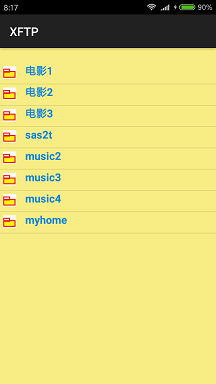
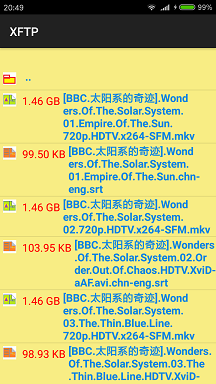
如果是采用的备份账户模式登录到服务器,那么类似下面
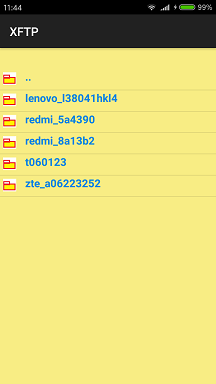
备份模式下,不支持检索功能
特殊功能,如果您在 登录
按钮上长按,在松手后,将自动进入Ipv6 email设置界面,如下图:
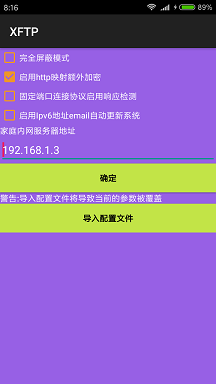
完全屏蔽模式:
如果您勾选了这个项目,那么在登录界面将屏蔽掉隐藏参数等所有可以修改参数的条目,启用这个功能后,可以防止例如不懂的人,在操作过程中误修改参数,导致发生无法登录的情况,这在家里老人和小孩操作遥控的情况下特别管用,在勾选该项目后,登录界面只有下面两种之一.
导入配置文件
按钮,可以导入从windows客户端XFHome程序导出的配置文件,该功能从2020.05版本[build
118]开始提供,需要注意,由于部分android
tv系统如天猫魔盒,阉割了文件浏览等部分功能,该功能无法使用.
家庭内网服务器地址:这里您可以填写您家里服务器的内部ip地址,例如192.168.1.4,这样当您离开家使用ipv6地址后,回到家,如果要切换回内部ip地址,可以在登录界面,长按
服务器地址 字符串,可以快速切换到您在这里设置的ip地址。
固定连接协议启用响应检测:
如果您勾选了本项目,则固定连接将执行双向检测,更安全,但是速度会慢一点,如果不勾选,则只执行单向检测,速度更快点。
启用http映射额外加密:
这是2.48版本开始新增加的特性,启用这个加密,将使用带有额外的保密字段http连接,可以在服务器没有启用tls/ssl加密,并且ftp服务被完全监控的情况下,也可以部分保障安全.
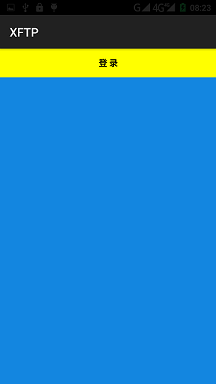
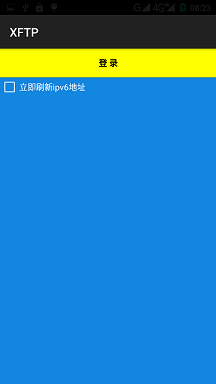
在这个页面,如果您勾选
启用IPV6 email地址自动更新系统,那么将出现下面的设置界面 (可以参考这里)
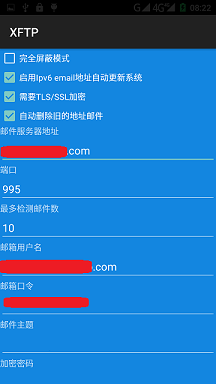
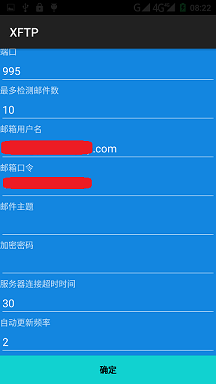
需要TLS/SSL加密: 现在一般的邮件服务器都采用的是POP3S协议,
因此除非老古董或者内部邮件服务器,否则一般都支持,默认勾选.
自动删除旧的地址邮件:
由于XFile服务器会在ipv6地址发生变化时向指定的这个邮箱发送邮件,如果你不愿意手工一封封删除旧邮件,那么可以尝试开启这个功能,自动删除旧的通知邮件,只保留最新的一封通知邮件,注意,这个功能是根据邮件主题,邮件头等两个特征进行判断,在一般情况下不会误删其他邮件,但是如果其他邮件采用了相同的邮件主题,同时包含了相同特征码的邮件头,那么确实有可能出现误删除,但是正常情况下一般不会发生,除非特意构造,使用本功能意味着您已经知道并愿意承担这个风险.
邮件服务器地址:
注意这里填写的是POP3/POP3S服务器地址,而不是SMTP服务器地址,我们目前只支持POP3/POP3S协议,一般类似pop.qq.com或者mail.youcom.com等,开头是pop,pop3,mail等.
端口:
这里填写POP3/POP3S服务器的服务端口,一般是995
.(注意不是965,965一般是imap协议,我们不支持)
最多检测邮件数:
由于您用于传递服务器地址的邮箱可能还有其他邮件,或者您只接收而不删除服务器上邮件,导致服务器端积累的邮件可能有几百封之多,而通常服务器都是按时间排列的,因此一般情况下只需要检测队列后面的邮件即可,这个数字可以设置为3到100,建议为10到20,默认10.
邮箱用户名:
就是你邮件服务器登录用户名,一般情况下就是邮件地址账号.
邮箱口令: 登录邮件服务器该邮件账号所对应的口令.
邮件主题:
必须和您的XFile服务器设置的邮件主题保持完全相同,这个绝对不可以为空,注意,该主题必须是有英文字母和/或数字和/或下划线组成,不可以使用中文,如果使用中文或者例如引号句号括号等,会导致出错.
总之,必须和XFile服务器的邮件设置内容里的主题保持一致.
加密密码:
由于垃圾邮件的存在,以及可能出现的恶意邮件攻击,您可以设置邮件的加密密码,如果为空,则使用默认密码,注意,该设置必须和XFile服务器里对应设置保持一致,不相同将导致无法自动识别邮件.
服务器连接超时时间:
如果目标邮件服务器无法在指定时间内响应,就中断连接,单位是秒,默认是30.
自动更新频率:
本软件设计了自动更新ipv6功能,当超过指定的时间[单位天],在第一次出现登录界面时,会自动勾选
自动刷新ipv6地址 功能,默认是2,范围0到15,如果设置为0,则不自动打勾
从2022.01版本开始,加入了服务器网络唤醒支持,需要填写的参数也需要在这里填写,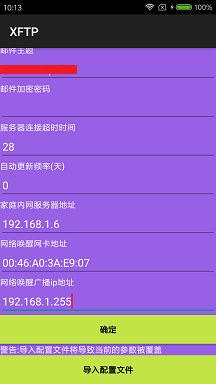
网络请填写您的服务器连接的网卡MAC地址: 类似
03-ae-2d-38-f8-77 (也可以使用:分割)
网络唤醒广播ip地址:
一般就是你服务器的内网ip地址,类似192.168.1.4,然后把最后一位改成255,变成192.168.1.255,常规的广播ip地址就是这个,如果你不会填写,手机端也可以保持为空,只需要填写服务器网卡的MAC地址,程序会自动尝试获取广播地址,但是有可能获取失败.
确定按钮: 如果您确认了上面的设置正确,必须按最下面的确定按钮保存参数,
直接返回是不会保存参数的.
无论是普通模式,还是备份模式,使用手或者遥控点击一个文件,默认动作都是执行在线播放 [或者打开] 操作,
点击目录则进入该目录 , 点击 .. 目录则是返回上级目录,左滑则返回上级目录
您在选定的项目上长按,将弹出功能菜单,
手势支持:
向左滑动,执行返回上级目录(2020.03版 build
110开始支持)
向右滑动,则执行立即滚动列表到最后一个系统判断可能位置,2022.01版本开始,如果该可能的最后位置数字不存在,并且当前列表的文件目录数量比较多,比如超过100,那么会自动弹出本地搜索功能
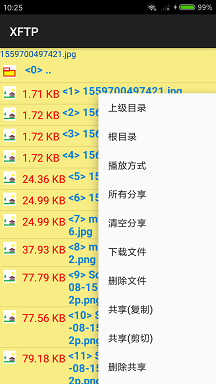
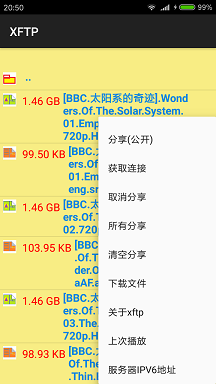
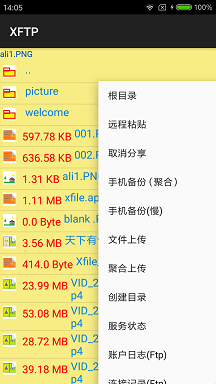
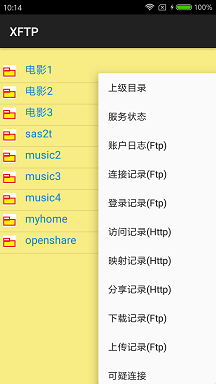
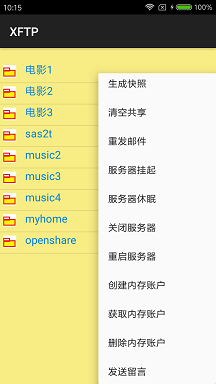
如果您在第一个项目,通常是 ..
目录上长按,如果您是以管理员账户登录到服务器的,那么将会有 服务器关机 和 服务器重启
重发邮件 服务状态等特殊菜单出现,
请千万小心使用这两个关机和重启功能,一个可以直接远程关闭服务器,除非服务器就在您身边,否则您将无法继续访问,除非出现紧急情况,请不要轻易使用这个功能.
而服务器重启则将导致服务器重新启动,您原来添加的分享项目都会消失,
这是两个可以导致服务器发生物理状态改变的功能菜单,请务必小心,如果您要彻底禁止这两个功能,可以通过XFile服务器配置软件里,
禁用远程关机指令,来阻止这两个功能.
2019.04或者更新的版本中,如果服务器开启了动态账户功能,并且是以管理员权限,在内网登录,或者公网使用TLS/SSL加密模式登录,那么会出现创建账户等功能,通过这个功能可以动态创建一个账户,注意,每次创建将导致前一次创建的账户失效,但是已经使用该账户登录到服务器的连接,也会被中断.
重发邮件:
服务器端将立即通知守护线程,如果您已经设置了XFile服务器启用ipv6地址变化通知邮件功能,那么守护线程在接到通知后,一般会在2分钟左右立即重新发送服务器端地址邮件到指定邮箱,该邮件是可以被客户端自动识别会获取服务器地址的.
这个功能主要用在万一不小心使用其它邮箱客户端登录账户,删除了服务器地址邮件,使用这个功能可以补救.
服务状态:
可以快速查询服务器目前的连接状态,以及流量,特别是流量功能,可以用来快速检测播放器软件是否是真的在线播放,或者是伪在线播放。
远程复制 和 远程粘贴
:如果您是在备份模式下,在一个文件上弹出菜单,那么会显示远程复制菜单,比如,您要将服务器上位于/abc/file1.jpg文件,复制到/cde/目录下,那么您可以先在/abc/file1.jpg上使用远程复制菜单,然后将目录变更到/cde目录下,使用右键菜单,选中远程粘贴功能,XFile服务器会使用后台守护功能,将/abc/file1.jpg复制到/cde/file1.jpg,这两个功能是对应的.
注意,这个操作有延迟,服务器返回只是答复收到指令,会执行,但是何时执行由服务器的忙碌程度决定,正常情况下稍微等待一点时间就可以完成,然后你刷新目录就可以看到新的文件了,
这个功能在您需要分享类似照片等文件给其他人[其他目录]时会非常有用.
服务器备份:
这个指令可以通知服务器,提前执行服务器的后台备份功能,该指令当且仅当服务器启用了后台定时备份功能才有效,一般会在10分钟左右启动备份功能,不是立即启动.
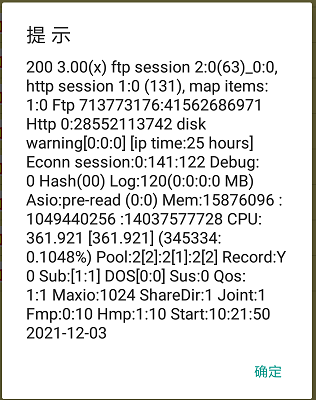
3.00(x) 表示的是服务器版本,ftp
session:2:0(63)_0:0,前面的2:0表示的目前ftp
ipv4有两个连接,ipv6有0个连接,括号里的63是表示最多同时连接数量,_0:0,表示的是ipv4:ipv6可疑连接次数,如果这两个数字快速增加,可能是有人或者有病毒木马在尝试攻击XFile服务器,
http session 1:0(131), 表示的是目前有1个ipv4 http 流连接,0个ipv6
http流连接,(131)表示允许的最多http流连接数量, map items:1:0
表示的是目前http流的映射项目有1个,后面的0表示的是长效映射数量,也就是你使用菜单分享给别人的url的那个.Ftp
713773176:41562686971 ,表示的XFile服务器目前通过ftp
上传的字节是713773176字节,而ftp下传为41562686971字节 Http
0:28552113742
前面的0表示的是目前http流上传数量为0,而下载[流播放]数量是28552113742字节. disk
warning[0:0:0]
这个代表文件打开失败次数,如果你发现这个数字异常增加,常见的原因是你用了监控盘,出现了读失败,另一种比较常见的就是掉盘
[ip time:25 hours] 表示最后一次ipv6地址变化到现在持续的时间 Econn
session:0:141:122
表示的是固定端口连接协议,目前的激活数字是0,累计次数141,命中次数122 Debug:0
表示目前没有启用调试模式日志 Hash(00) 00代表的是Hash功能目前被关闭
Log:120(0:0:0:0 MB)
表示日志记录等级,目前是120,后面的0:0:0:0代表的是日志文件大小,Asio and
pre-read (0:0) 是否启用了异步文件读和文件预读系统, Mem:
15876096:1049440256:14037577728
这里只需要关注第一个数字,表示目前XFile服务器程序占用的内存数量,单位是字节,也就是大约15MB左右.
CPU:361.921 [361.921](345334: 0.1048%)
表示目前XFile服务器程序使用了361.921秒cpu时间,服务器从开机到现在总的时间是345334秒,平均占用率大约
0.10485,也就是大约千分之一. Pool:2[2]:2[1]:2[2]
分别表示保留线程数量,前一个是设置的数字,括号内是激活的数量,分别是ftp ipv4, ftp
ipv6, http 。 Recode:Y 0 表示服务器是否打开了ip连接记录,也就是
账户日志等功能是否激活,Sub:[1:1] 表示服务器是否支持自动字幕映射功能, Sus:0
表示是否是强制挂起(休眠)0代表不是强制模式 Qos:1:1
表示是否启用了Qos功能,除非有特殊需要,不建议启用Qos,因为可能导致卡顿,Maxio:目前允许打开的最大文件数量
(如果是windows版,这里是Handles,表示的是目前打开的句柄数量) ShredDir:1
是否启用了分享目录
DOS代表的是拒绝服务的情况,服务器如果曾满载,那么这里会是1,很有可能服务器曾经遭受了攻击
Joint:1 是否启用了聚合传输协议支持 Fmp:0:10 表示的是Ftp memory pool
内存池,一共分配了10块,目前使用了0块, Hmp:1:10 表示的是Http memory
pool内存池,一共分配了10块,目前使用了1块, Start:10:21:50 2021-12-03
表示的是XFile服务器启动时间.
注意,linux端服务器的cpu占用率给出的是单个cpu的占用,如果是多个cpu,则应该除以cpu个数,
新版本服务器信息类似如下,添加了全局内存池的信息.
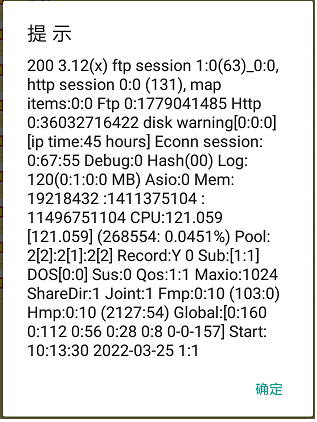
账户日志:这这是2021.05版本开始支持的基于服务器账户的最后访问IP记录和时间[10天左右],这样可以清晰的知道每个账户的最后登录ip和时间,注意,这些记录的时间限制为10天左右,超过则将被清除。
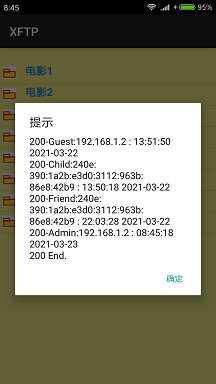
连接记录(ftp):这是2021.05版本开始支持的基于Ftp服务的最近IP连接记录,这个记录是有数量限制的,目前的上限是16个,注意,这些记录的时间限制为10天左右,超过将被清除。
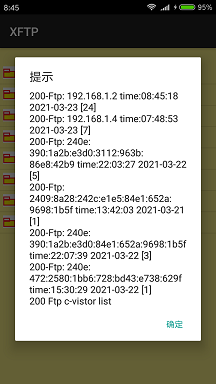
登录记录(ftp):这是2021.05版本开始支持的基于Ftp服务的最近Ftp用户成功登录记录,这个记录是有数量限制的,目前的上限是16个,注意,这些记录的时间限制为10天左右,超过将被清除。
访问记录(http):这是2021.05版本开始支持的基于Http服务的最近ip连接记录,这个记录是有数量限制的,目前的上限是16个,注意,这些记录的时间限制为10天左右,超过将被清除。
点播访问(http):这是2021.05版本开始支持的基于Http流播放的最近ip记录,这个记录是有数量限制的,目前的上限是16个,注意,这些记录的时间限制为10天左右,超过将被清除。
分享访问(http):这是2021.05版本开始支持的基于Http服务的最近分享资源流播放的ip记录,这个记录是有数量限制的,目前的上限是16个,注意,这些记录的时间限制为10天左右,超过将被清除。
可疑连接:这是2021.05版本开始支持的有可疑操作的连接ip记录,例如密码错误(E-PASS)等,这个记录是有数量限制的,目前的上限是16个,注意,这些记录的时间限制为10天左右,超过将被清除。
Ftp在线:
将显示目前登录到服务器的ftp连接,注意这个有数量限制,一般只显示前10来个.
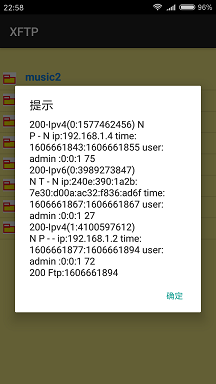
Http在线:将显示目前执行http流传输的连接,注意这个同样有数量限制,一般只显示前10来个
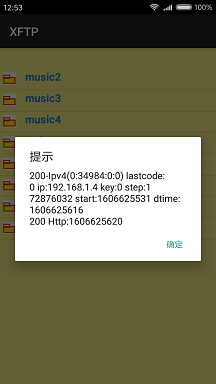
生成快照:
如果您观察到当前XFile服务器运行可能出问题,或者怀疑可能存在没有授权的连接,那么可以使用这个功能,指令服务器立即生成目前连接的快照,该文件将被保存在XFile安装目前下的config子目录内,linux环境下默认位置是/usr/tmp1/Xfile/config/,windows系统下是安装位置下的config子目录下
在常规登录模式下,菜单功能如下:
根目录: ,可以立即返回根目录 , 点击 ..
则是返回上级目录,这是有区别的.
内容检索:
如果列表的条目比较多,例如超过60个,那么这个菜单会出现,它可以检索您当前的列表资源,快速定位到第一个匹配的项目,注意这个操作只检索已经获取的列表,而不是从服务器检索.
远程搜索:这个菜单是替代旧版本的搜索功能,是从服务器上搜索,注意,这将会消耗服务器大量的资源[要求服务器必须开启了搜索功能支持]
在线播放:
等同于您点击文件,将自动调用内部播放器或者第三方播放器,尝试播放[打开]您选择的文件
连续播放:将从当前文件开始,连续播放,直到结尾,注意,这个连续播放功能对播放器和android系统是有要求的,要求播放器必须支持Intent返回值(目前大部分播放器支持),我们默认对MPV和vlc这两个播放器进行兼容,同时要求android系统不乱杀后台,如果在播放过程中XFile客户端被系统杀掉,那么连续播放功能将失败.
分享(公开):
将立即映射您选定的文件成一个http/https连接,
这个连接将一直存在,直到您手动取消或者服务器重启,
任何人知道这个连接,只要他/她能够连接到您的服务器[例如IPV6地址],那么他/她不需要任何用户名和密码,就可以直接访问您分享的文件,
分享功能的好处是,您不需要告诉别人用户名和口令,他/她就可以直接通过您分享的连接访问您指定的文件,避免了账户泄漏问题.
请注意, 分享功能需要占用XFile服务里的http总映射条目数,分享太多,可能导致在线播放功能映射失败
[建议总的分享条目数量不要超过32条].注意如果服务器端设置了只允许管理员分享操作,那么其他账户使用本功能将失败.
获取连接:
和分享不同,获取连接将自动映射您选择的文件[如果http选定并可用],该连接是个临时连接,并且限制访问ip为您本人,您发送给其他人是无效的,或者ftp连接[包含了账户口令,可能导致安全问题]
取消分享: 可以取消您或者他人分享的指定文件..
所有分享: 您可以获取所有服务器上已经存在的分享连接
清空分享: 您可以清除所有服务器上已经存在的分享连接.
网速测试:
如果您在一个大于100MB的文件上长按,那么这个菜单会出现,它的作用是模拟http[注意目前不支持https]在线播放,测试服务器的输出带宽,会持续30秒或者文件传输结束后给出数字速度,它针对XFile服务器软件进行了优化,和普通测速不同,它是不计算http响应头,而是从实际内容传输的第一个字节开始计算,误差为2KB/s,如果网络出现临时阻塞断流,那么持续时间可能会达到数分钟
或者失败.注意,这个速度测试是单线程下的下载速度测试.
2021.01版本开始,如果您在第一个目录上长按,也会弹出网速测试菜单,这个测试将直接尝试从服务器的虚拟内存文件读取,进行测试,不受服务器磁盘读操作影响,更准确.
下载文件: 您可以下载您选定的文件到手机的默认下载目录,注意,如果同名文件已经存在,下载将失败,您需要手动先在本地下载目录下删除同名文件,并非我们不支持覆盖,只是因为安全考虑,我们做了保守的设计.
获取快速校验:
您可以获取该文件的快速SHA-256校验,一般用来快速确定服务器文件与本地文件是否基本一致[注意,该算法只读取文件前后中共3MB内容进行计算]
获取完整校验:
您可以获取该文件的完整SHA-256校验,注意这个功能会大量消耗服务器端的cpu和磁盘读资源,开销比较大,这个校验是完整计算整个文件的SHA-256校验.
本地文件校验:
您可以选择本地文件,获取该文件的快速校验值和完整校验,和服务器算法相同,都是sha-256,注意,这个功能会消耗大量的手机cpu计算资源.
发送留言:
您可以发送短信息到服务器,管理员和普通用户的流言是分离的,留言采用滚动覆盖模式.[需服务器开启该功能]
获取留言:您可以获取服务器上的所有用户留言.[需服务器开启该功能]
关于xftp:将打开官方站点的支持页面,也就是本页.
上次播放:将显示您最后一次播放的文件名
中断连接:
将无条件立即中断与服务器的连接,这个操作不会释放最后一次映射连接.
服务器ipv6地址:
如果您目前正在使用ipv4登录服务器,可能您需要分享几个文件给朋友,而需要分享,就只能使用ipv6地址登录服务器进行分享[ipv4分享无效,外部无法访问],使用这个菜单,可以获取服务器的ipv6地址,并拷贝到您的剪贴板,您只需要中断当前的连接,返回登录页面,然后把服务器ipv6地址替换到原来的ipv4地址,重新登录即可.
常见问题,输入ipv6地址后登录失败,这通常是由于android操作系统本身的bug造成的,因为ipv6一般每3天变化一次前缀,但是android在这方面有问题,在连接期间
不会及时更新,解决办法非常简单,找到手机的无线设置,关闭wifi,等3秒,再开启wifi
,问题就解决了,这个问题在小米,中兴,联想等手机上非常常见。
清空日志:如果您是以管理员身份备份模式登录,将会出现这个功能菜单,只有当服务器支持远程关机指令被允许,这个功能才能对服务器起作用,它的作用是将XFile服务器软件的日志文件清零,例如您打开了日志文件,长时间运行使用后,可能日志文件已经上百兆,本菜单可以立即远程清除日志文件到零,这是个有风险的指令,请谨慎使用,您可以在XFile服务器软件设置中禁止远程关机功能来禁用本功能。
关闭服务器: 这将导致服务器直接关闭,注意这会导致服务器彻底关闭
重启服务器: 这将导致服务器重新启动
以下两个功能菜单,风险比较大,在使用前建议先阅读这里
服务器休眠:
将发送指令尝试让服务器休眠,如果服务器系统不支持休眠或者还有其他人在使用,那么该指令无效,如果服务器支持网络唤醒,那么至少理论上服务器是可以被唤醒的[同一内网下]
服务器挂起:
将发送指令尝试让服务器挂起,如果服务器系统不支持挂起或者还有其他人在使用,那么该指令无效,如果服务器支持网络唤醒,那么至少理论上服务器是可以被唤醒的[同一内网下]
在备份模式下,功能菜单有些不同:
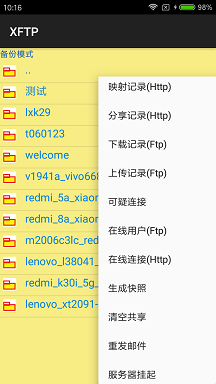
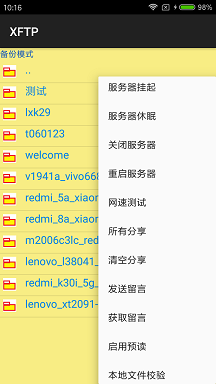
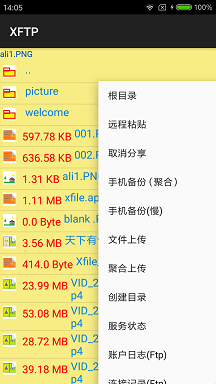
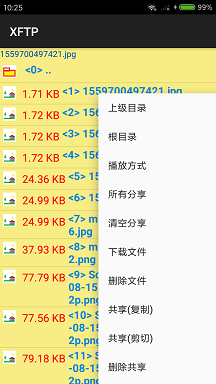
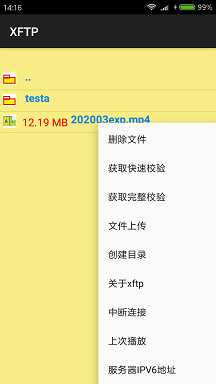
多出了功能菜单 文件上传,删除文件,创建目录等功能,
由于文件上传,删除文件等功能操作上具有一定的风险,因此我们只在备份模式下出现,防止用户误操作导致服务器文件出意外.
删除文件: 就是删除你选定的某个文件
删除目录:如果是以管理员账户登录的,那么会出现删除目录右键菜单,警告,该操作将直接删除整个目录,包含该目录下的所有文件和子目录等,非常危险,在执行前会二次确认,要求你输入相同的随机数字字符串
文件上传:
就是从本地选择一个文件,远程上传到服务器当前目录下,注意,如果远程文件已经存在,可能导致失败.
特别提醒,是上传到当前目录下,如果您要上传到子目录,那么必须先进入该子目录,在使用上传菜单功能.单次允许选择的文件数量是100个.
聚合上传,同文件上传,但是采用聚合传输协议,如果中小文件数量比较多,那么速度会比普通文件上传快不少,2023.05.01之前的版本单次上传最多选择100个,从2023.05.01开始,单次选择最多不要超1800个.
创建目录: 就是在当前目录下新建立一个子目录
手机备份[聚合]:
这是2022.01版本新增加的一个非常强悍的功能,聚合传输协议下,同一个目录下无论有多少文件,只要远程服务器目录不做限制,只需要一次连接,就可以将所有文件远程备份到服务器,避免了标准Ftp协议下每传输一个文件就需要重新连接一次,导致传输小文件效率低下并可能达到系统对打开文件数量限制上限的问题,极力推荐使用这个菜单进行手机备份.
手机备份[*]:
可以将手机上的图片[如果勾选了备份视频,则同时包括视频],远程备份到服务器的手机备份目录下,由于服务器存在多种文件系统,因此这个备份是根据文件名[Linux,区分大小写,Windows下,不区分大小写,千万注意这点]和文件大小来进行备份的,如果远程服务器上已经存在相同名称的文件,并且大小相同,则不会进行备份,否则将进行覆盖操作完成备份.
和手机厂商提供的云同步功能不同,app需要面对大量不同的android系统,存放数据的目录各手机规则是不同的,因此无法提供完全的数据同步,而目前版本只包含了图片和视频.(服务器版本至少1.90)
,
2021.10版本开始,手机备份分成手机备份(快)和手机备份(慢)两个菜单,它们的区别是,快速模式采用先获取服务器对应目录下的文件列表,然后本手机的文件会先检查是否已经存在同名同大小的文件,如果存在则立即跳过,注意不匹配最后修改时间,这种方式备份速度比较快,绝大部分都可以采用这种方式进行备份;而手机备份(慢),则不执行列表操作,而是逐一发送本地文件到远程服务器,检查是否存在同名同大小同最后修改时间的文件,如果存在则跳过,否则进行覆盖,这种方式速度会比较慢.
受android系统的限制,由于单个进程(虚拟机)一般最多支持的句柄被修改为几百个,扣除系统打开的,而Ftp连接每备份一个文件就需要一个文件句柄加一个套接字socket,而且传输结束后套接字不会立即关闭需要等待一段时间,很容易达到上限而导致崩溃,因此新版本限制单次备份数量为几百个,达到后立即结束并提醒您5分钟后继续备份,注意千万不要立即重复执行备份,应该等待5分钟后再次执行,否则句柄套接字没有充分释放会导致备份崩溃.
只要有可能,建议服务器升级到3.00或者以上版本,启用聚合传输功能,可以避免这个限制,而且大量文件传输速度会大大加快.
共享(复制):
如果服务器设置了公共共享目录,这个操作可以将这个小文件(注意不要超过160MB),复制到公共共享目录下,本目录下的文件被保留,但是同时复制了一份放到系统指定的公共共享目录下,实现私人文件的有限分享.
共享(剪切):如果服务器设置了公共共享目录,这个操作可以将这个小文件(注意不要超过160MB),通过剪切的方式发送到公共共享目录下,本目录下的这个文件被删除,实现私人文件的有限分享.
删除共享 :
如果之前已经将这个文件推送到公共共享目录,但是又不想共享了,普通用户可以通过这个操作删除共享文件,无论这个文件是不是你推送的,任何用户都可以删除共享的文件.
清空共享:
这个仅对管理员有效,作用是清除公共共享目录下的所有文件,注意这不是清空分享,而是清空共享,注意区分,千万谨慎操作.
在普通模式下,您可以使用检索功能快速定位到包含指定字符串的文件或者目录,
需要注意的是,XFile为了减少资源开销,检索的深度是3层,也就是主目录下的子目录下的子目录,如果后面继续有很多子目录嵌套,是不会被扫描到的,因为根据我们的经验和测试,在正确设置目录的情况下,3层扫描是最合适的深度.
已知问题:
Android
源代码中Uri类的实现,在遇到ipv6地址加端口模式,例如
http://[FEDC:BA98:7654:3210:FEDC:BA98:7654:3210]:8080/test.mp3会出现解析失败,如果去掉端口
,也就是默认端口情况下则播放没有问题,例如
http://[FEDC:BA98:7654:3210:FEDC:BA98:7654:3210]/test.mp3
,因此在使用我们的Xftp
app的时候,也会遇到这个困惑,在ipv6环境下,如果不是默认的80/443服务端口,2019.02之前发行的版本会出现播放失败,无论是我们内置播放器还是第三方播放器都会出现失败,这是android本身的Bug引发的,这个Bug早就被提交,但直到2018年12月才开始处理,估计要到android
9或者之后版本才会修复,在我们的客户端2019.02或者更新的版本中,我们已经通过了变通方法绕过了这个缺陷,但无法保证100%管用.
|
|